パソコンのOSをWindows10にアップデートしたのでウイルスバスタークラウドを入れてみた。
パソコンのOSをWindows10にアップデートしたのでウイルスバスタークラウドを入れてみた。
パソコンをWindows7からWindows10に更新したのはよかったんだが、ウイルス対策ソフトを入れていないことに気がついた。そこで以前購入したウイルスバスタークラウドをインストールしてみることにした。
もし今Windows7を使っていてWindows10へのアップデートのやり方を探しているのならこちらWindows7のサポート期限が迫ってきたのでWindows10にアップデートしてみた!の記事が参考になると思う。
もし今使っているパソコンがWindows7ではなくてWindowsVistaだったとしたら、いきなりWindows10を入れるのは難しいので、購入は控えてほしい。私もそこでつまずいたので。
私がWindows10を入れるにあたりつまずいた記録はこちらWindowsVistaにWindows10を入れようとしたらダメだったのでWindows7をまずは入れることにした件。に記してあるので参考になると思う。
それでは始めていく。

パッケージを開ける。DVDが入っているので、これをパソコンにセットする。
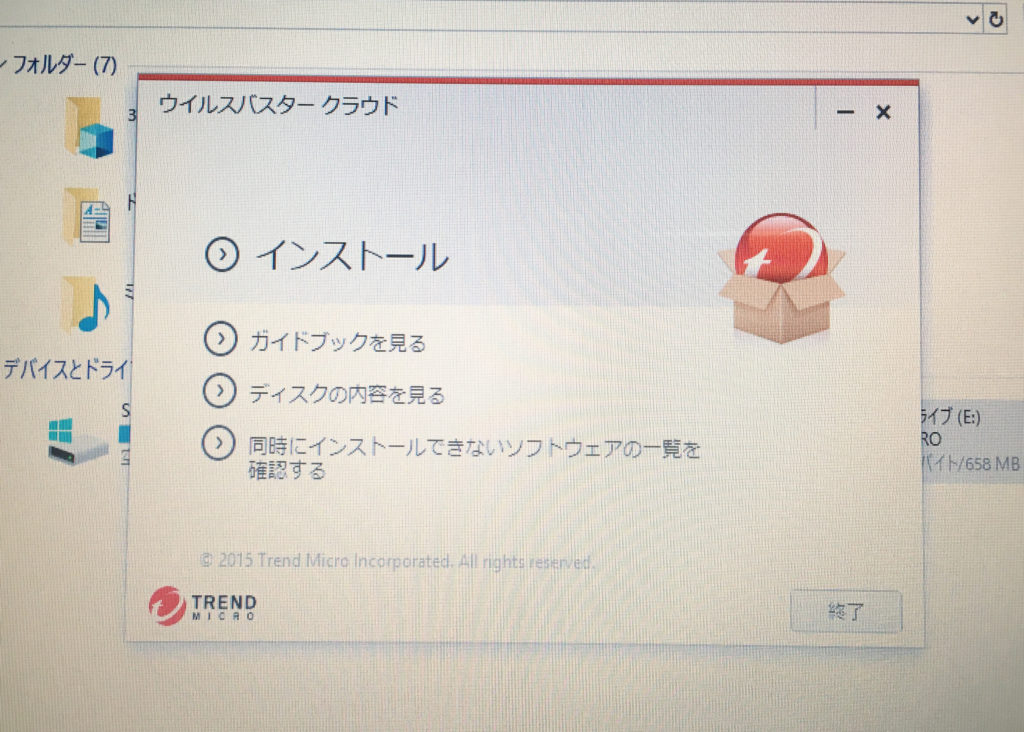
クリックし、展開するとインストール画面が表示されたので、インストールをクリックする。
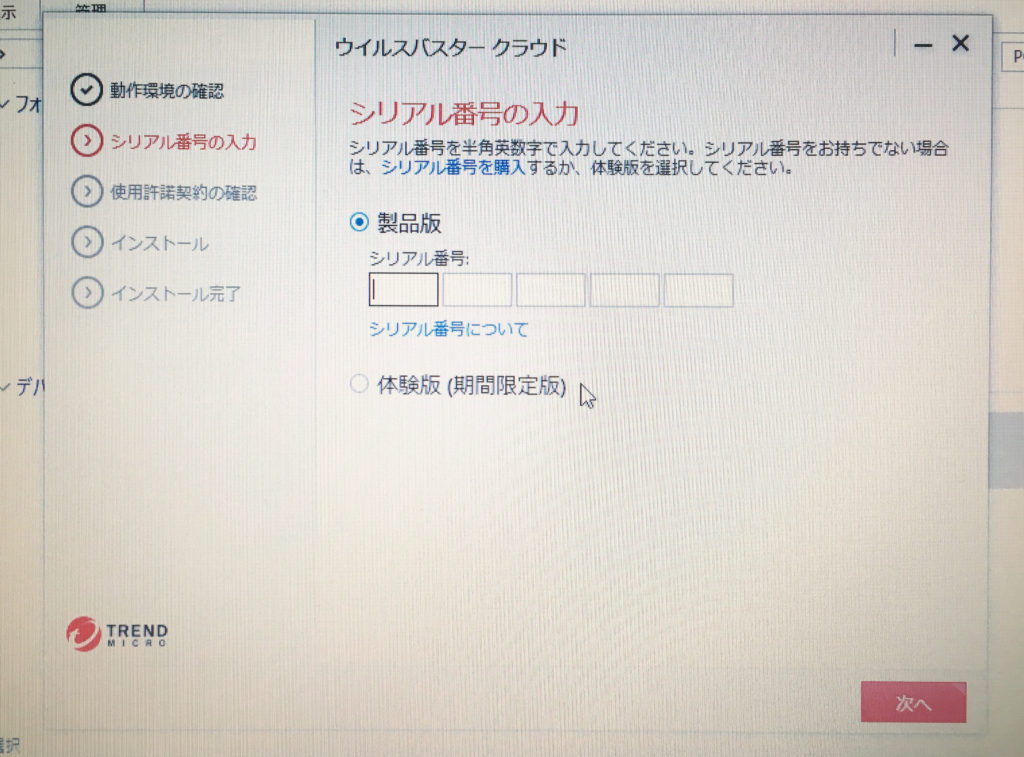
進むとシリアル番号の入力を求めてきた。パッケージに同封されていた用紙に記載があったので、シリアル番号を入力する。
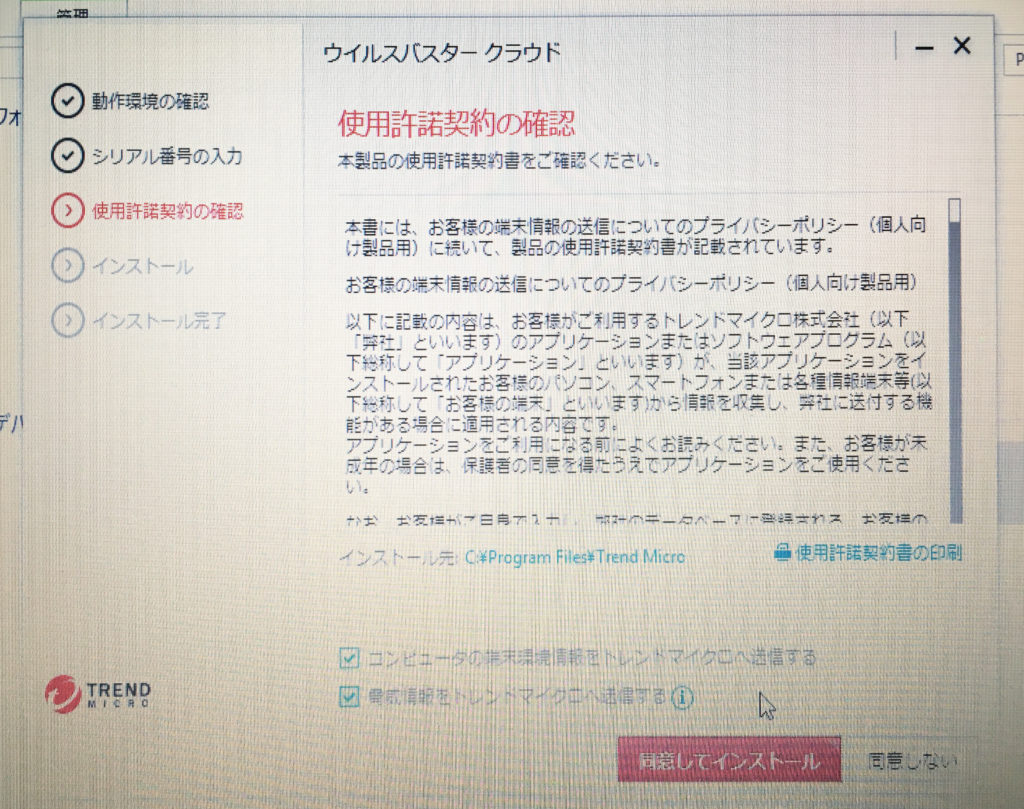
入力が完了し、進むと使用許諾確認画面が現れた。同意し、進む。
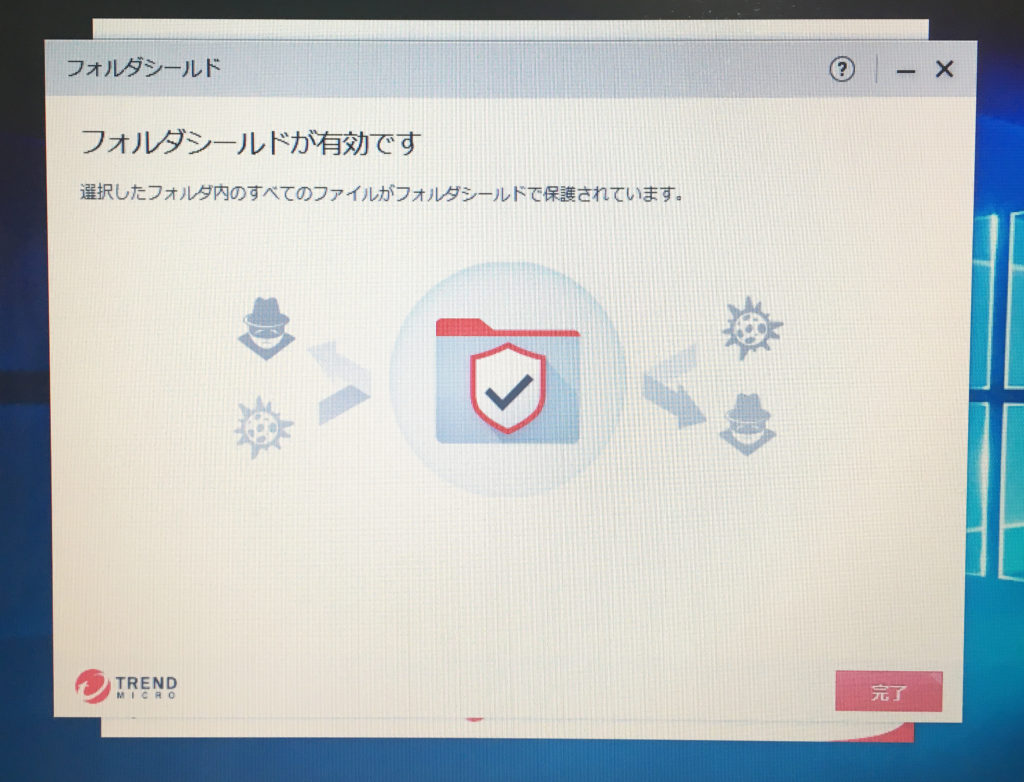
進むとフォルダシールドの設定、確認画面が現れた。保護してくれるようなので有効化しておいた。
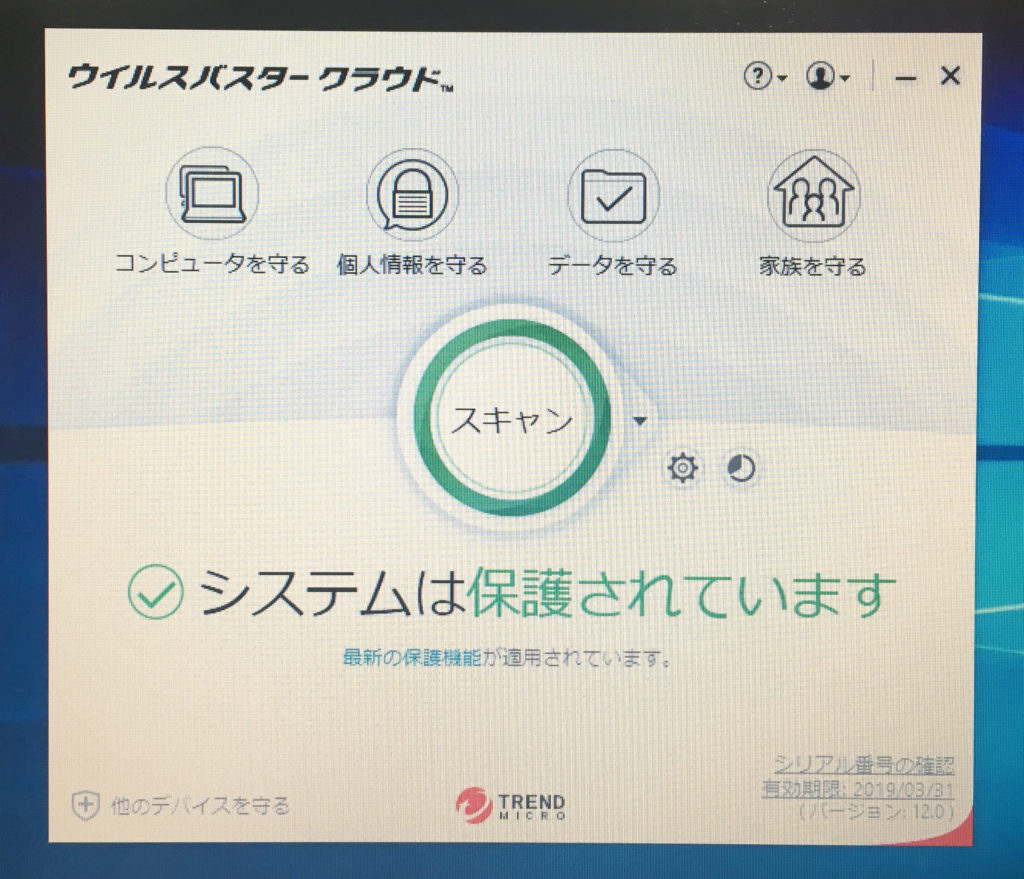
フォルダシールド画面の完了をクリックすると、画面が消え「システムは保護されています」の表示を確認した。これでウイルスバスタークラウドのインストールは完了。
あとはウイルスが潜んでいないかパソコンを定期的にスキャンすればOK。ただしスキャンをしてもウイルスが検出されることはあんまりない。あんまり検知されるようではそれはそれで怖いが。